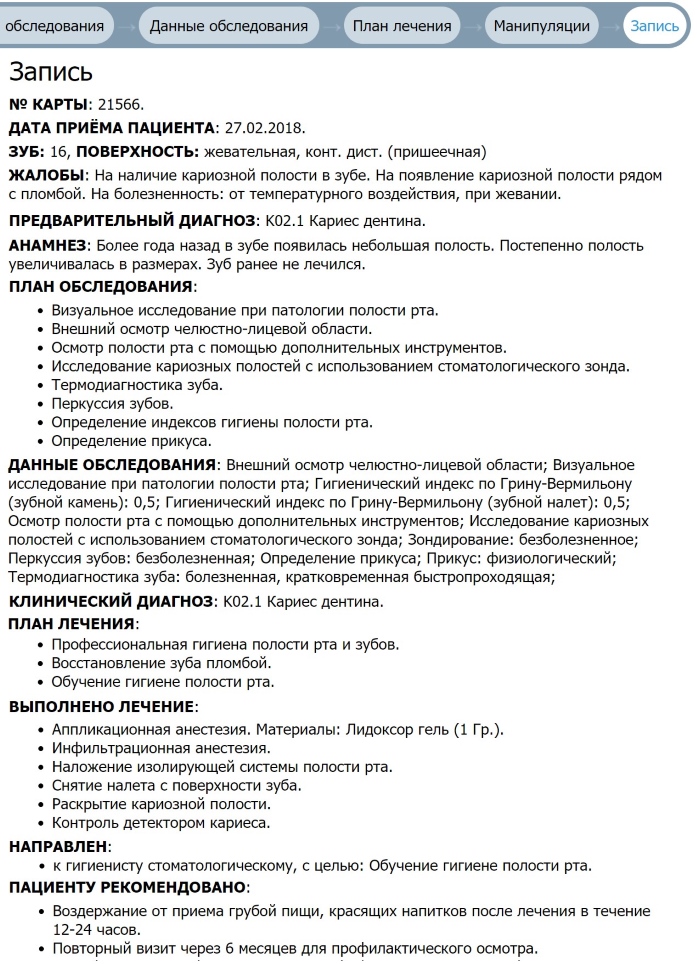Раздел помощи
В разделе «Приём пациента» создаётся запись для медицинской карты путём последовательного прохождения этапов: Диагноз, Жалобы, Анамнез, План обследования, Данные обследования, План лечения, Манипуляции, Запись. Этапы открываются последовательно.

На полосе, содержащей этапы, вы можете видеть на каком этапе вы находитесь сейчас и какие этапы открыты. Перемещение между этапами осуществляется либо с помощью кнопки «Далее», либо нажатием на этап, на полосе.
- Этап «Диагноз»
Данные пациента:
- «Номер карты» — указывается номер медицинской карты. Поле обязательное для заполнения. В дальнейшем, по этому полю, записи идентифицируются в Журнале приёмов.
- «Дата приёма» — выводится в запись. По умолчанию выставлена текущая дата, которую можно изменить.
- «Примечание» — поле-помощник, для информации, которая поможет врачу идентифицировать запись.
- «Возраст» — полный возраст пациента, требуется для сбора статистики.
- «Номер зуба» — в зубной формуле можно выбрать только 1 зуб, с определением ниже «Поверхности зуба».
- Поверхности зуба — можно указать несколько поверхностей.
- «Предварительный диагноз» — сначала из выпадающего списка необходимо выбрать «Группу диагнозов», далее — «Диагноз».
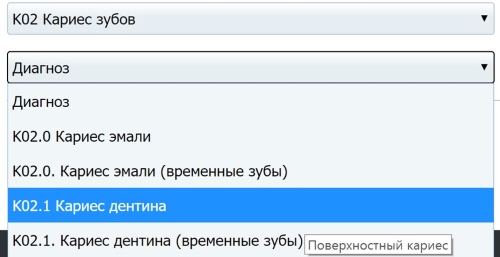
От выбранного диагноза зависит то, какие будут доступны для выбора Жалобы, Анамнез, План обследования, Данные обследования и План лечения. При наведении курсора на диагнозы по МКБ-10 выводятся названия диагнозов по отечественной, более привычной для многих врачей классификации.
- Этап «Жалобы»
Для доступа к следующим этапам необходимо выбрать хотя бы одну жалобу. Если жалоб нет, выбирается «Жалоб нет».
После заполнения, нижеперечисленных полей, начинает работать автосохранение при переходе по этапам:
- Номер карты
- Номер зуба
- Диагноз
- Жалобы (выбрана хотя бы одна)
Есть возможность дописать индивидуальные жалобы в поле «Дополнительные».
- Этап «Анамнез»
На этом этапе предлагаются свойственные для этого диагноза данные анамнеза для заполнения. Есть возможность дописать индивидуальные данные анамнеза в поле «Дополнительный».
- Этап «План обследования»
План обследования содержит рекомендованные клиническими рекомендациями мероприятия. Пункты, выделенные красным цветом, являются обязательными к применению (критерии оценки качества), по ним оценивается качество медицинской помощи.
На следующем этапе будут представлены «Данные обследования».
- Этап «Данные обследования»
На этом этапе должен быть выбран хотя бы один пункт. Если пункт содержит поле для уточнения, то оно обязательно для заполнения. При заполнении уточнения пункт выбирается автоматически.
Уточнения бывают нескольких видов – поле для ввода, выпадающий список, выпадающий список со множественным выбором, поле для ввода с одонтопарадонтограммой, поле для ввода с зубным калькулятором, выпадающий список с множественным выбором и параметрами каналов.
Одонтопарадонтограмма – открывается во всплывающем окне, в ней можно отметить отсутствующие зубы, степень подвижности зубов, атрофию костной ткани альвеолы и увидеть рекомендации по изготовлению ортопедической конструкции. В запись попадает одонтопарадонтограмма и её расшифровка.
Есть возможность отразить индивидуальные «Данные обследования» в поле «Дополнительные».
Подтверждение диагноза – на основании показателей из «Данные обследования» можно изменить диагноз. При изменении диагноза начинается заполнение данных по новому диагнозу, начиная с Жалоб. При этом вся информация по старому диагнозу сохраняется и доступна для изменения.
- Этап «План лечения»
В «Плане лечения» предлагается перечень рекомендуемых «Методик лечения». На следующем этапе будут выведены манипуляции, составляющие эту методику. Есть возможность выбрать несколько методик, а также указать свою собственную.
Ниже возможно отразить «Направление пациента» к другим специалистам- можно выбрать несколько направлений, с указанием «Целей направления».
Выбрав направление можно закончить создание записи, нажав вместо «Далее» «Создать запись», при этом этап «Манипуляции» будет пропущен.
- Этап «Манипуляции»
На странице выводятся манипуляции, составляющие выбранную методику. Если ранее методика была выбрана не одна, то нажав на название методики появится выпадающий список, в котором можно выбрать следующую. Так же можно вернуться к предыдущей.
Перечень выполненных манипуляций завершается предлагаемым набором «Рекомендаций» (для каждой методики свои). Есть возможность указать свои рекомендации.
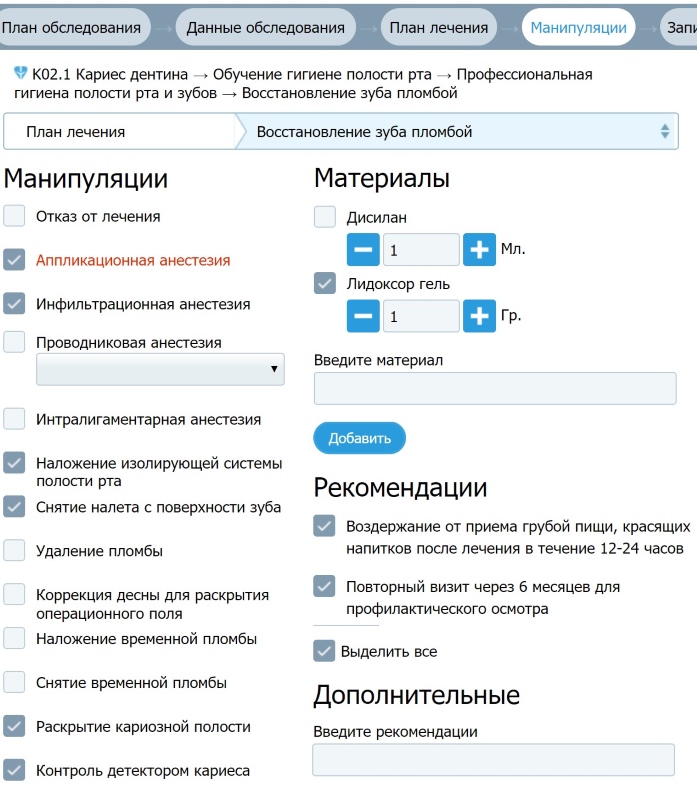
Используемые при лечении материалы настраиваются и прикрепляются к манипуляциям в разделе «Материалы». Выбрав манипуляцию, выделив её, можно просмотреть используемые при ее выполнении материалы. Для применяемого материала можно указать кол-во, используя кнопки «+», «-» или введя значение с клавиатуры.
Для каждой манипуляции можно добавить свои материалы.
Можно добавить свои манипуляции, с прикрепленными к ним материалами.
- Этап «Запись»
На этом этапе формируется запись в «Медицинскую карту», составленная по результатам прохождения всех этапов приема пациента. Если не был заполнен какой-либо обязательный для заполнения пункт, перейти к записи невозможно. Для редактирования записи можно вернуться на нужный этап и внести изменения.
На этапе «Запись» завершается приём пациента. Тут можно сохранить запись в журнал приёмов, добавить в портфолио, отправить составленную запись в печать для вклеивания в амбулаторную карту.
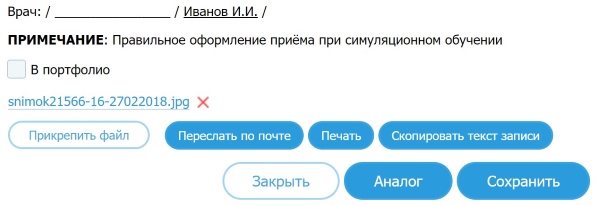
Запись в поле «Врач» (ФИО) может принимать значение по умолчанию, отражая данные из Личного кабинета.
Для того чтобы запись оказалась в Журнале приёмов её необходимо сохранить.
К записи так же можно прикрепить файлы с изображениями (рентгеновские снимки, фото) нажав на кнопку «Прикрепить файл» и выбрав у себя на компьютере нужный объект.
Печать записи для вложения в медицинскую карту осуществляется по кнопке «Печать», при этом запускается встроенная функция браузера (программа для просмотра страниц в интернете) — печать. Печать настраивается пользователем самостоятельно. Настройки зависят от используемого браузера.
Кнопка «Скопировать текст записи» — копирует текст записи в буфер обмена в кодировке utf-8. Функция нужна, если вы используете МИС, в которой есть возможность заполнить дневник врача.
Кнопка «Переслать по почте» — опциональная, включается в Личном кабинете, отправляет составленную запись на указанный в ЛК e-mail. Функциональна, если настроена печать с почты.
Для быстрого добавления в запись ещё одного зуба, леченного в тот же приём и с тем же диагнозом, необходимо использовать кнопку «Аналог». После нажатия будет осуществлён переход на этап «Диагноз», где нужно выбрать номер другого зуба и поверхности, затем перейти к «Записи» или к любому другому этапу для изменения данных при необходимости. В сформированной записи будет представлена общая информация по лечению зубов, с одинаковым диагнозом.
При прохождении этапов приема пациента у врача есть возможность обратиться в разделы «Медицинская статистика» и «Публикации» для получения дополнительной информации.